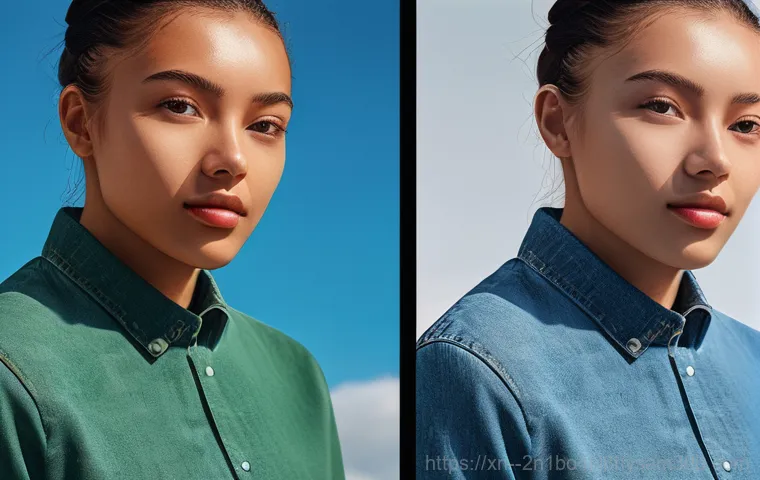아, 또 블루스크린이야? 컴퓨터를 사용하다 보면 한 번쯤 이런 식겁하는 경험, 다들 있으실 거예요. 특히 중요한 작업 도중에 갑자기 화면이 파랗게 변하면서 ‘STATUS_KERNEL_DISK_ERROR’ 같은 알 수 없는 메시지가 뜬다면 정말 머리가 새하얘지죠.
많은 분들이 이 문제로 애를 태우시는데, 단순히 재부팅해서 해결될 문제가 아니라는 게 더 큰 걱정거리일 겁니다. 저도 예전에 비슷한 경험을 하면서 중요한 자료를 날릴 뻔한 아찔한 기억이 있어요. 이 오류는 겉으로는 복잡해 보이지만, 사실 하드디스크나 저장 장치와 관련된 심각한 신호일 때가 많습니다.
빠르게 대처하지 않으면 소중한 데이터는 물론, 컴퓨터 자체를 영영 못 쓰게 될 수도 있거든요. 하지만 너무 걱정 마세요! 이 골치 아픈 ‘STATUS_KERNEL_DISK_ERROR’를 어떻게 진단하고 해결할 수 있는지, 그리고 예방하는 꿀팁까지 제가 직접 경험하며 얻은 노하우를 바탕으로 정확하게 알려드릴게요!
갑자기 찾아온 푸른 화면, 대체 무슨 일일까요?
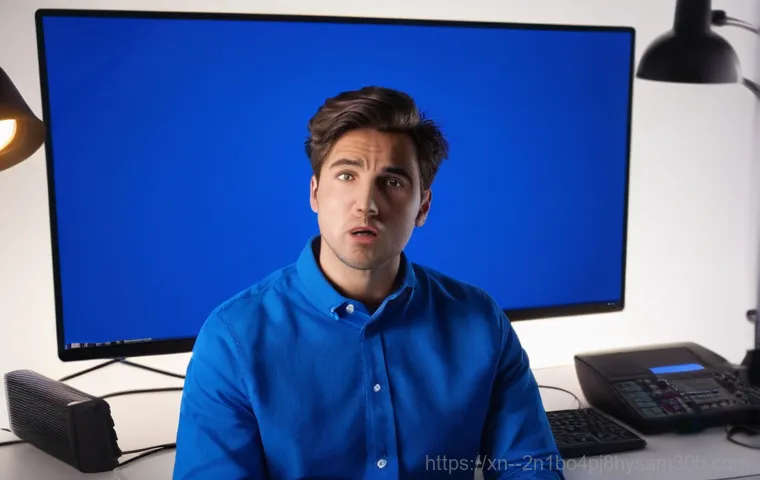
KERNEL_STACK_INPAGE_ERROR, 그 정체를 밝히다
아마 컴퓨터 좀 써봤다 하시는 분들은 한 번쯤 이 무시무시한 파란 화면을 마주했을 거예요. 특히 ‘Stop 0x00000077’ 또는 ‘KERNEL_STACK_INPAGE_ERROR’ 같은 메시지가 뜨면, 그 순간 심장이 쿵 내려앉는 기분은 정말 말로 표현할 수 없죠. 저도 예전에 한창 중요한 작업을 하고 있는데 갑자기 이런 블루스크린이 뜨면서 모든 자료가 날아갈 뻔한 아찔한 경험을 했어요. 그때는 정말 ‘이게 대체 무슨 일인가!’ 싶어서 컴퓨터를 때려 부술 뻔했지만, 차분히 원인을 찾아보니 의외로 명확한 문제더라고요. 이 오류는 주로 컴퓨터가 가상 메모리 파일(페이징 파일)에서 필요한 커널 데이터를 읽어오지 못할 때 발생합니다. 쉽게 말해, 윈도우 운영체제가 핵심 데이터를 불러와야 하는데, 저장 장치에서 제대로 가져오지 못하는 상황인 거죠. 이게 단순히 소프트웨어적인 문제라면 좀 낫겠지만, 대부분은 하드디스크나 SSD 같은 저장 장치의 물리적인 문제와 직결되어 있어서 더욱 심각하게 받아들여야 해요.
블루스크린 속 숨겨진 숫자, 오류 코드를 해석하자
블루스크린 화면에 나타나는 수많은 코드들은 우리 컴퓨터가 보내는 SOS 신호와 같아요. 특히 ‘0xC000016A’나 ‘STATUS_DISK_OPERATION_FAILED’ 같은 메시지는 하드디스크에 ‘불량 블록(bad blocks)’이 생겼다는 강력한 증거일 때가 많아요. 제가 직접 경험했던 상황도 딱 이 코드였는데, 처음에는 대수롭지 않게 생각했다가 나중에 디스크 상태를 확인해보니 배드 섹터가 꽤 많이 발견되더라고요. 이 불량 블록 때문에 운영체제가 필요한 데이터를 정확히 읽어오지 못해서 시스템이 멈춰버리는 거죠. 또 다른 흔한 코드로 ‘0xC0000185’ 또는 ‘STATUS_IO_DEVICE_ERROR’가 있는데, 이건 하드디스크 자체의 문제뿐만 아니라 데이터 케이블, 전원 케이블, 심지어는 메인보드 컨트롤러 문제까지 의심해볼 수 있는 신호예요. 이 코드들을 미리 알고 있다면, 막연하게 ‘고장 났네’ 하는 것보다 훨씬 빠르고 정확하게 문제를 진단하고 해결책을 찾을 수 있을 거예요.
내 컴퓨터가 보내는 SOS 신호, 핵심 원인 파헤치기
하드디스크 불량 섹터, 조용한 시한폭탄
앞서 말씀드린 ‘0xC000016A’ 코드의 주범은 바로 하드디스크의 불량 섹터입니다. 마치 도로에 움푹 파인 구멍처럼, 저장 장치에 물리적으로 손상된 부분이 생겨서 데이터를 읽거나 쓰는 데 문제가 발생하는 거죠. 이 불량 섹터는 충격이나 노후화, 갑작스러운 전원 차단 등 다양한 원인으로 발생할 수 있어요. 제 친구 컴퓨터에서도 비슷한 증상이 나타났는데, 알고 보니 오래된 하드디스크를 계속 사용하다가 불량 섹터가 급격히 늘어나서 문제가 된 케이스였어요. 처음에는 컴퓨터가 가끔 버벅거리거나 프로그램이 이유 없이 멈추는 정도였는데, 점점 블루스크린 빈도가 잦아지더니 결국 부팅조차 안 되는 상황까지 갔죠. 불량 섹터가 발견되면 단순히 해당 섹터의 데이터만 손실되는 것이 아니라, 인접한 데이터에도 영향을 미치거나 디스크 전체의 성능 저하를 유발할 수 있기 때문에 빠르게 대처하는 것이 중요합니다.
케이블 불량부터 컨트롤러 문제까지
‘0xC0000185’ 에러 코드를 마주했다면, 하드디스크 자체보다는 연결 상태를 의심해봐야 합니다. 제가 직접 겪은 일인데, 컴퓨터 조립 후 얼마 지나지 않아 이 블루스크린이 뜨는 거예요. 아무리 생각해도 하드디스크 문제는 아닌 것 같아서 이리저리 살펴보니, SATA 데이터 케이블이 살짝 헐겁게 연결되어 있었던 거죠. 케이블을 꽉 다시 연결해주니 거짓말처럼 문제가 해결됐어요. 이처럼 단순한 케이블 불량이나 접촉 불량이 문제를 일으키는 경우가 생각보다 많습니다. 특히 오래된 케이블은 내부 선이 손상되거나 부식될 수도 있고요. 또한, 메인보드의 하드디스크 컨트롤러 문제나 파워 서플라이의 전원 공급 불안정성도 ‘STATUS_IO_DEVICE_ERROR’의 원인이 될 수 있어요. 컴퓨터 부품 간의 신호 전달이 원활하지 않으면, 운영체제는 저장 장치에서 데이터를 제대로 읽어오지 못하게 되고, 결국 시스템 충돌로 이어지는 겁니다.
멘붕 탈출! 블루스크린 해결을 위한 첫걸음
간단한 조치로 문제 해결 시도하기
블루스크린이 떴다고 너무 당황하지 마세요! 일단 컴퓨터 전원을 끄고, 모든 케이블을 분리했다가 다시 꼼꼼히 연결해보는 것만으로도 해결되는 경우가 의외로 많습니다. 특히 하드디스크나 SSD에 연결된 SATA 케이블과 전원 케이블이 헐겁지는 않은지, 먼지가 끼어있지는 않은지 확인해보세요. 저도 처음에 블루스크린이 떴을 때, 일단 침착하게 전원을 끄고 내부를 열어봤는데, 그래픽카드와 하드디스크 케이블이 살짝 빠져있더라고요. 다시 단단히 끼우고 부팅하니 언제 그랬냐는 듯이 정상 작동했던 기억이 있어요. 간혹 램(RAM) 접촉 불량으로도 비슷한 증상이 나타날 수 있으니, 램을 한 번 빼서 지우개로 금색 단자를 닦아준 후 다시 끼워보는 것도 좋은 방법입니다. 의외로 간단한 재연결이나 청소만으로도 시스템이 안정화되는 경우가 있으니, 당황하지 말고 시도해보는 것이 중요합니다.
CHKDSK와 SFC 스캔으로 시스템 점검하기
하드디스크나 시스템 파일 문제로 의심될 때는 윈도우에서 제공하는 강력한 도구들을 활용해보세요. ‘CHKDSK’는 디스크 오류를 검사하고 수정하는 명령어이고, ‘SFC(System File Checker)’는 손상된 윈도우 시스템 파일을 찾아 복구해주는 도구입니다. 관리자 권한으로 명령 프롬프트를 열고 ‘chkdsk C: /f /r’ (C는 드라이브 문자)를 입력한 뒤 재부팅하면 디스크 검사를 진행할 수 있어요. 저도 하드디스크에 배드 섹터가 의심될 때 이 명령어를 자주 사용하는데, 간단한 논리적 오류는 이 명령어로 해결되는 경우가 많았습니다. 그리고 ‘sfc /scannow’ 명령어를 통해 시스템 파일 무결성을 검사하는 것도 좋습니다. 이 두 가지 도구만 잘 활용해도 블루스크린의 원인이 되는 상당수의 문제를 자가 진단하고 해결할 수 있으니, 꼭 한번 시도해보시길 권장합니다.
하드디스크 건강 진단, 셀프 체크로 문제 잡기
SMART 정보로 디스크 수명 예측하기
하드디스크나 SSD에는 ‘SMART(Self-Monitoring, Analysis and Reporting Technology)’라는 자가 진단 기능이 내장되어 있어요. 이 기능은 저장 장치의 온도, 오류율, 불량 섹터 수 등 다양한 정보를 기록하고 있어서 디스크의 현재 상태와 수명을 예측하는 데 아주 유용합니다. 저는 컴퓨터 상태를 주기적으로 확인하는 편인데, 특히 SMART 정보를 통해 디스크의 ‘재할당된 섹터 수’나 ‘현재 보류 중인 섹터 수’가 증가하는 것을 발견하면 미리 백업을 해두고 교체를 준비해요. 이 정보들은 각종 유틸리티 프로그램(예: CrystalDiskInfo, HD Tune Pro 등)을 통해 쉽게 확인할 수 있습니다. 직접 사용해보니, 눈에 띄게 수치가 증가하면 조만간 디스크에 문제가 생길 확률이 높다는 것을 경험적으로 알 수 있었죠. 이러한 징후를 미리 파악하고 대비한다면, 갑작스러운 데이터 손실이나 블루스크린으로 인한 불편을 크게 줄일 수 있습니다.
배드 섹터 검사와 논리적 오류 해결
디스크의 배드 섹터는 물리적 손상과 논리적 손상으로 나눌 수 있습니다. 물리적 배드 섹터는 복구가 어렵지만, 논리적 배드 섹터는 소프트웨어적인 방법으로 해결될 가능성도 있어요. 앞서 언급한 ‘CHKDSK’ 명령어가 논리적 배드 섹터 문제를 해결하는 데 효과적입니다. 하지만 ‘CrystalDiskInfo’ 같은 전문 프로그램을 통해 더 정밀하게 배드 섹터 유무를 검사하고 싶을 때도 있죠. 제 경험상, 무료 프로그램 중에서도 꽤 괜찮은 기능들을 제공하는 경우가 많으니 몇 가지를 사용해보면서 자신에게 맞는 프로그램을 찾아보는 것도 좋습니다. 만약 물리적 배드 섹터가 너무 많거나 디스크의 건강 상태가 ‘나쁨’으로 표시된다면, 더 이상 미루지 말고 중요한 데이터를 즉시 백업하고 새로운 저장 장치로 교체하는 것이 현명한 방법입니다. 소 잃고 외양간 고치지 마세요!
소중한 데이터 지키는 법: 백업과 예방

정기적인 백업, 선택이 아닌 필수!
블루스크린이 뜨는 순간, 가장 먼저 드는 생각은 ‘내 데이터는 괜찮을까?’일 거예요. 저도 예전에 비슷한 상황에서 백업을 해두지 않아 소중한 프로젝트 파일을 날릴 뻔했던 기억이 생생합니다. 그 이후로는 어떤 일이 있어도 정기적인 백업을 최우선으로 생각하고 있어요. 클라우드 서비스(네이버 마이박스, 구글 드라이브 등)를 활용하거나 외장하드를 이용해 중요한 파일들을 주기적으로 복사해두는 습관을 들이는 것이 좋습니다. 특히 작업량이 많은 분들이라면, 매일 또는 매주 단위로 자동 백업 설정을 해두는 것이 훨씬 편리하고 안전할 거예요. 혹시 모를 상황에 대비하여 여러 곳에 분산하여 백업해두는 ‘다중 백업’ 전략도 강력히 추천합니다. 한 번의 백업으로 수많은 후회와 시간을 절약할 수 있다는 것을 명심하세요!
안정적인 시스템 관리를 위한 꿀팁
컴퓨터를 안정적으로 사용하기 위해서는 몇 가지 꿀팁들을 실천하는 것이 중요해요. 첫째, 운영체제와 드라이버는 항상 최신 버전으로 유지하는 것이 좋습니다. 마이크로소프트는 꾸준히 업데이트를 통해 버그를 수정하고 보안을 강화하니까요. 둘째, 정품 운영체제와 소프트웨어를 사용하는 것이 중요합니다. 불법 소프트웨어는 시스템 불안정의 주범이 될 수 있습니다. 셋째, 컴퓨터 내부 온도를 적정하게 유지해주세요. 과도한 열은 하드디스크를 포함한 모든 부품의 수명을 단축시키고 오작동을 유발할 수 있습니다. 저는 에어컨이나 서큘레이터를 사용해서 여름철에는 특히 온도를 신경 쓰는 편이에요. 마지막으로, 갑작스러운 전원 차단은 디스크에 치명적일 수 있으니, 가능하면 UPS(무정전 전원 공급 장치)를 사용하는 것도 좋은 예방책이 될 수 있습니다.
혹시 파워 문제? 의외의 범인 찾기
전원 공급의 불안정성, 간과할 수 없는 원인
블루스크린의 원인을 찾다 보면, 의외의 복병을 만날 때가 있습니다. 바로 ‘파워 서플라이(Power Supply Unit, PSU)’ 문제인데요. 하드디스크나 SSD는 물론, CPU, 그래픽카드 등 모든 부품이 안정적인 전원 공급을 받아야 제대로 작동할 수 있습니다. 만약 파워 서플라이가 노후화되거나, 컴퓨터 부품들의 총 전력 소비량에 비해 파워의 용량이 부족하다면, 특정 부품에 불안정한 전압이 공급될 수 있어요. 제 지인 중 한 분은 고사양 그래픽카드를 새로 장착한 뒤 블루스크린이 계속 뜨는 문제로 고생했는데, 알고 보니 기존 파워 서플라이의 용량이 새 그래픽카드를 감당하기에 부족했던 경우였죠. 새로운 파워로 교체하자마자 언제 그랬냐는 듯이 문제가 해결되었습니다. ‘STATUS_IO_DEVICE_ERROR’ 같은 디스크 관련 오류가 뜨는데 아무리 디스크를 살펴봐도 문제가 없다면, 파워 서플라이의 전압을 한 번 체크해보는 것이 현명합니다.
불량 파워 서플라이 진단 방법
그렇다면 내 파워 서플라이가 불량인지 어떻게 알 수 있을까요? 가장 확실한 방법은 전압 테스터기를 이용해 각 라인의 전압이 규정치에 맞게 출력되는지 확인하는 것이지만, 일반인이 하기에는 다소 전문적인 장비가 필요하죠. 하지만 육안으로도 몇 가지 징후를 파악할 수 있습니다. 예를 들어, 파워 서플라이에서 평소와 다른 비정상적인 소음이 들리거나, 컴퓨터가 갑자기 꺼지는 현상이 자주 발생한다면 파워 불량을 의심해볼 수 있어요. 또한, 파워 팬이 제대로 돌지 않거나 과열되는 징후도 중요합니다. 만약 파워 서플라이의 보증 기간이 지났거나, 오래된 제품이라면 미리 교체를 고려하는 것도 좋습니다. 안정적인 전원 공급은 컴퓨터 시스템의 심장과 같으니, 절대 소홀히 해서는 안 될 부분입니다.
전문가의 도움, 언제 필요한 걸까?
자가 해결이 어렵다면, 전문가의 손길을
앞서 여러 가지 자가 진단 및 해결 방법을 알려드렸지만, 모든 문제가 혼자서 해결 가능한 것은 아닙니다. 만약 제가 제시한 방법들을 모두 시도했는데도 블루스크린이 계속 발생하거나, 컴퓨터의 전원이 아예 켜지지 않는다면 더 이상 시간을 낭비하지 말고 전문가의 도움을 받는 것이 현명해요. 특히 하드디스크의 물리적 손상이 의심되는 상황이라면, 잘못된 자가 수리 시도로 인해 데이터를 영영 복구하지 못하게 될 수도 있습니다. 저는 예전에 하드디스크 배드 섹터가 너무 많아져서 도저히 답이 없는 상황에 처했을 때, 결국 전문 데이터 복구 업체를 찾았던 경험이 있어요. 비용은 들었지만, 소중한 데이터를 되찾을 수 있어서 정말 다행이라고 생각했죠. 괜히 고집부리다가 더 큰 손실을 입는 것보다는, 적절한 시기에 전문가에게 맡기는 것이 훨씬 이득입니다.
신뢰할 수 있는 수리점 선택 노하우
전문가의 도움이 필요할 때, 어떤 수리점을 선택해야 할지 고민이 될 수 있습니다. 저만의 노하우를 알려드리자면, 먼저 주변 사람들의 추천을 받거나 온라인 커뮤니티에서 평판이 좋은 곳을 찾아보는 것이 좋습니다. 단순히 저렴한 곳보다는, 풍부한 경험과 전문성을 갖춘 곳을 선택하는 것이 중요해요. 그리고 방문하기 전에 미리 전화로 증상을 상세히 설명하고, 대략적인 진단이나 수리 비용에 대해 문의해보는 것이 좋습니다. 저도 처음에 아무 정보 없이 찾아갔다가 불필요한 수리를 권유받을 뻔한 적이 있어서, 그 이후로는 꼭 미리 정보를 수집하고 몇 군데를 비교해본 후 결정합니다. 수리 과정이나 결과에 대해 명확하게 설명해주는지, 추가적인 비용이 발생할 경우 미리 고지하는지 등도 꼼꼼히 따져봐야 합니다.
| 오류 코드 | 일반적인 메시지 | 주요 원인 | 해결 방안 (자가 조치) |
|---|---|---|---|
| 0x00000077 | KERNEL_STACK_INPAGE_ERROR | 페이징 파일 손상, 하드디스크 불량 섹터, 메모리 문제 | 케이블 재연결, CHKDSK/SFC 스캔, RAM 재장착 |
| 0xC000016A | STATUS_DISK_OPERATION_FAILED | 하드디스크 불량 블록/배드 섹터 | 디스크 건강 상태 확인 (SMART), CHKDSK 실행 |
| 0xC0000185 | STATUS_IO_DEVICE_ERROR | 데이터/전원 케이블 불량, 하드디스크 컨트롤러 오류, 파워 서플라이 문제 | 케이블 재연결 및 교체, 파워 서플라이 점검 |
| 0x0000007A | KERNEL_DATA_INPAGE_ERROR | 하드디스크 불량 섹터, 컨트롤러 오류, RAM 불량 | CHKDSK 실행, RAM 테스트, 디스크 교체 고려 |
글을 마치며
오늘 블루스크린, 특히 ‘KERNEL_STACK_INPAGE_ERROR’의 원인과 해결책에 대해 깊이 있게 다뤄봤는데요. 이 무시무시한 오류 메시지는 단순한 버그가 아니라, 우리의 소중한 컴퓨터가 보내는 심각한 경고 신호라는 것을 다시 한번 강조하고 싶어요. 당황하지 않고 차분히 원인을 파악하고, 오늘 알려드린 꿀팁들을 활용해서 여러분의 컴퓨터를 건강하게 지켜나가시길 바랍니다. 무엇보다 중요한 건 데이터를 잃지 않도록 미리미리 백업하는 습관이라는 것, 절대 잊지 마세요!
알아두면 쓸모 있는 정보
1. 정기적인 백업 습관화: 블루스크린은 언제 찾아올지 모르는 불청객입니다. 외장하드, 클라우드 등 다양한 방법으로 중요한 데이터를 주기적으로 백업하는 습관을 들이세요. 혹시 모를 상황에 대비한 다중 백업은 선택이 아닌 필수랍니다.
2. SMART 정보 수시 확인: ‘CrystalDiskInfo’ 같은 프로그램을 활용해 하드디스크나 SSD의 SMART 정보를 주기적으로 확인해주세요. ‘재할당된 섹터 수’나 ‘현재 보류 중인 섹터 수’ 증가 같은 징후는 디스크 수명이 다 되어간다는 신호일 수 있습니다.
3. 케이블 및 부품 접촉 상태 확인: 컴퓨터가 갑자기 불안정하다면, 전원을 끄고 내부의 SATA 케이블, 전원 케이블, RAM 등의 연결 상태를 점검해보세요. 의외로 헐거운 연결이나 먼지 때문에 발생하는 문제가 많습니다.
4. 시스템 도구 적극 활용: 윈도우의 ‘CHKDSK’와 ‘SFC’ 명령어를 활용하면 디스크 오류나 시스템 파일 손상 문제를 자가 진단하고 복구할 수 있습니다. 관리자 권한으로 명령 프롬프트를 열고 사용하면 됩니다.
5. 파워 서플라이 점검: 하드디스크 관련 오류가 계속되는데도 디스크 자체에 문제가 없다면, 파워 서플라이의 전원 공급 안정성을 의심해볼 필요가 있습니다. 노후화된 파워는 컴퓨터 전체 시스템에 악영향을 줄 수 있습니다.
중요 사항 정리
‘KERNEL_STACK_INPAGE_ERROR’와 같은 블루스크린은 주로 저장 장치(하드디스크, SSD)의 문제와 밀접한 관련이 있습니다. 특히 ‘0xC000016A (STATUS_DISK_OPERATION_FAILED)’는 디스크의 불량 블록을, ‘0xC0000185 (STATUS_IO_DEVICE_ERROR)’는 케이블 불량, 컨트롤러 문제, 또는 파워 서플라이의 불안정한 전원 공급을 나타낼 수 있어요. 제가 직접 경험했던 것처럼, 처음에는 작은 오류로 시작하지만 방치하면 데이터 손실과 부팅 불가로 이어질 수 있으니 신속한 대처가 중요합니다. 일단 컴퓨터 내부 케이블을 꼼꼼히 재연결하고, CHKDSK와 SFC 스캔으로 디스크와 시스템 파일 상태를 점검해보세요. 이 외에도 SMART 정보를 통해 디스크의 건강 상태를 미리 파악하고, 파워 서플라이의 노후화 여부도 함께 확인하는 것이 좋습니다. 만약 자가 진단과 해결이 어렵다면, 소중한 데이터를 보호하기 위해 주저하지 말고 전문가의 도움을 받는 것이 현명한 선택이라는 것을 잊지 마시길 바랍니다.
자주 묻는 질문 (FAQ) 📖
질문: 아, 컴퓨터 사용 중에 갑자기 ‘STATUSKERNELDISKERROR’ 같은 알 수 없는 오류 메시지와 함께 파란 화면이 뜨던데, 도대체 이 오류는 왜 생기는 건가요? 혹시 제 컴퓨터가 고장 난 건가요?
답변: 네, 맞아요! 많은 분들이 ‘KERNELSTACKINPAGEERROR’나 ‘KERNELDATAINPAGEERROR’ 같은 메시지를 접하고는 덜컥 겁을 먹으시죠. 저도 예전에 이 오류 때문에 심장이 철렁 내려앉는 경험을 한 적이 있어요.
쉽게 설명하자면, 이 오류는 컴퓨터가 지금 당장 필요한 데이터를 가상 메모리 파일, 즉 하드디스크에서 읽어오지 못할 때 발생해요. 그러니까 마치 중요한 책을 서가에서 꺼내야 하는데, 그 책이 찢어져 있거나 서가 자체가 망가져서 손댈 수 없는 상황과 비슷한 거죠. 주로 하드디스크 자체에 문제가 생겼을 때 나타나는데, 예를 들어 ‘STATUSDISKOPERATIONFAILED (0xC000016A)’처럼 하드디스크에 불량 섹터(bad sector)가 생겨서 데이터를 제대로 읽지 못하거나, ‘STATUSIODEVICEERROR (0xC0000185)’처럼 하드디스크와 메인보드를 연결하는 케이블이 헐거워졌거나, 전원 공급에 문제가 생겼을 때도 이런 오류가 발생할 수 있답니다.
정말 컴퓨터의 ‘SOS’ 신호라고 생각하시면 돼요!
질문: 그럼 이 오류가 떴을 때 제가 가장 먼저 확인해봐야 할 게 뭐가 있을까요? 혹시 제 하드디스크가 수명을 다한 건 아닌지 걱정돼요.
답변: 충분히 걱정하실 만하죠! 하지만 너무 절망하지 마세요. 가장 먼저 확인할 몇 가지 간단한 팁이 있습니다.
제가 직접 해봤을 때 의외로 간단하게 해결된 경우도 많았거든요. 우선 컴퓨터 본체를 열고 하드디스크(또는 SSD)에 연결된 데이터 케이블과 전원 케이블이 제대로 꽂혀 있는지 확인해보세요. 생각보다 케이블이 살짝 빠져서 이런 문제가 발생하는 경우가 흔하답니다.
저도 예전에 이 문제로 반나절을 고생하다가 케이블 다시 꽂았더니 해결되어서 허무했던 기억이 있어요. 육안으로 확인하기 어렵다면 한번 뽑았다가 다시 꾹 눌러서 완전히 결합시켜보시는 걸 추천해요. 그리고 컴퓨터가 부팅된다면 윈도우의 ‘chkdsk’ 같은 디스크 검사 도구를 사용해서 하드디스크에 불량 섹터가 있는지 확인해보는 것도 좋은 방법이에요.
만약 검사 결과 불량 섹터가 많이 나온다면, 안타깝게도 하드디스크의 수명이 거의 다 되었을 가능성이 높으니 데이터 백업을 서두르셔야 합니다.
질문: 아, 케이블도 확인하고 디스크 검사도 해봤는데 계속 오류가 발생해요. 이 ‘STATUSKERNELDISKERROR’를 완전히 해결하려면 어떻게 해야 하나요? 그리고 혹시 중요한 데이터를 안전하게 지킬 방법은 없을까요?
답변: 계속 같은 오류가 발생한다면 정말 답답하시겠어요. 하지만 포기하지 마세요! 제가 마지막으로 드릴 수 있는 가장 중요한 해결책과 데이터 보호 팁을 알려드릴게요.
만약 케이블 재장착이나 디스크 검사로 해결되지 않았다면, 하드디스크 자체의 물리적인 손상이나 시스템의 다른 하드웨어 문제일 가능성이 커요. 이럴 때는 다음과 같은 단계를 시도해볼 수 있습니다. 첫째, 문제가 되는 하드디스크를 다른 컴퓨터에 연결해보거나, 전문가용 디스크 진단 프로그램을 돌려보는 거예요.
이를 통해 하드디스크 불량 여부를 좀 더 확실하게 알 수 있습니다. 둘째, 만약 하드디스크에 문제가 있다면 더 큰 손상이 발생하기 전에 가장 먼저 중요한 데이터를 외장 하드나 클라우드에 백업하는 것이 무엇보다 중요해요! 저는 백업을 습관화한 덕분에 블루스크린이 떠도 자료 유실 걱정은 덜었답니다.
셋째, 새로운 하드디스크(또는 SSD)로 교체하고 윈도우를 다시 설치하는 것이 가장 확실한 해결책이 될 수 있어요. 이 과정에서 파워 서플라이나 메인보드 고장 가능성도 배제할 수 없으니, 만약 직접 해결하기 어렵거나 반복된다면 가까운 전문 수리점을 방문해서 정확한 진단을 받아보시는 걸 강력히 추천합니다.
소중한 데이터를 지키고 컴퓨터를 건강하게 사용하는 것이 가장 중요하니까요!